Med all fanfare rundt utgivelsen av Firefox 3 og innstillingen av en ny verdensrekord for nedlastinger, syntes det faktum at mange mennesker har problemer med Firefox ustabilitet å gå seg vill i tilfeldig rekkefølge ... så jeg bestemte meg for å skrive opp en liste over feilsøking metoder som kan hjelpe deg med å løse problemene dine.
Det er flere årsaker til at Firefox 3 krasjer, som kan omfatte noen av disse, eller være noe annet:
- Inkompatible eller Buggy-utvidelser
- Buggy Plugins
- Oppgradering av en gammel 2.x-profil til 3.0 (bruk av en ny profil fungerer best)
- Spionvare / virus
- Kompatibilitetsproblemer med XP
- Skjermkortdrivere (Forsikre deg om at du ikke bruker gamle drivere)
- Tablet PC-inkompatibilitet
- Nyser høyt
Du må lese gjennom artikkelen og gå gjennom trinnene som kan gjelde deg ... det siste, og potensielt beste, alternativet er å avinstallere Firefox fullstendig og fjerne alle profilmappene dine, og deretter installere den igjen, som vi har dekket nedenfor.
Kjør i Trygg modus
Et av de første feilsøkingstrinnene du kan gjøre er å kjøre Firefox i sikkermodus, som kjører uten tillegg eller utvidelser. Bare se i startmenyen, så ser du et element for det:

eller alternativt fra kommandolinjen:
firefox.exe -safe-mode
Hvis Firefox ikke lenger krasjer mens du kjører i sikkermodus, vet du at du har et problem med ett av følgende:
- Plugins
- Utvidelser
- Innstillinger
- Profil
Hvis sikker modus ikke løser problemet ditt, bør du prøve å bruke kompatibilitetsmodus (nevnt nedenfor) og gjøre avinstallasjonen fullstendig og installere på nytt. Du bør også sjekke delen "Andre kjente problemer" nedenfor.
Opprett en ny profil (hvis sikkermodus løser problemet ditt)
Åpne en ledetekst, eller skriv bare inn hele banen til firefox.exe, og legg til -profilmanager-bryteren på slutten for å starte Firefox "Velg brukerprofil" -skjermbildet, der du kan opprette en ny profil eller bytte til en annerledes.
firefox.exe -filmanager
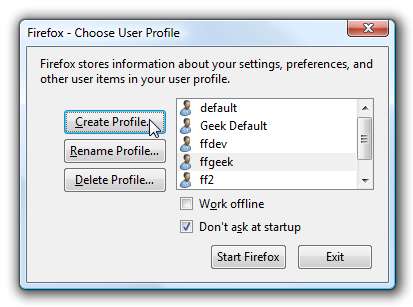
Å opprette en ny profil vil gi deg en "blank skifer", der du kan ha færre problemer. Du kan eksportere bokmerkene dine fra den nåværende profilen og deretter importere dem til den nye profilen (dekket nedenfor).
Merk: Denne metoden løser vanligvis problemer forårsaket av oppgradering av en gammel profil til en ny.
Deaktiver unødvendige programtillegg
En av de raskeste måtene å krasje Firefox (eller hvilken som helst nettleser) er å kjøre med et plugin som forårsaker problemer. Åpne Tools \ Add-ons, og gå deretter til Plugins-fanen, og deaktiver alt du faktisk ikke bruker.
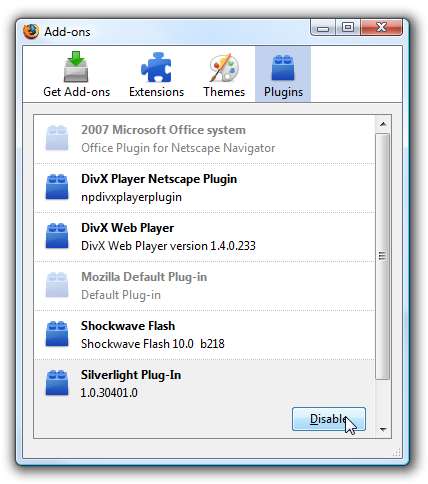
For feilsøkingsformål kan du bare deaktivere dem alle ... dette er spesielt nyttig når Safe Mode løser problemet. Hvis Firefox fungerer bra etter at du har deaktivert alle programtilleggene, kan du aktivere dem en etter en til du finner ut hvilken som forårsaket feilene.
Merk: For meg løste deaktivering av Silverlight mange av krasjproblemene.
Deaktiver unødvendige utvidelser
På samme skjerm som ovenfor kan du også deaktivere utvidelser. Hvis du kjører i sikkermodus hindrer deg i å krasje, bør du gå gjennom og deaktivere alle utvidelsene dine, og deretter aktivere dem en om gangen til du finner den som forårsaker problemet.
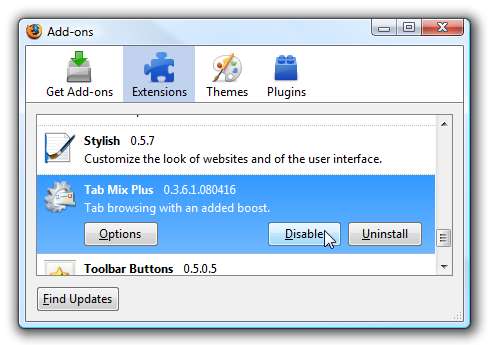
Fjern cachene
Det er et kjent problem med at nedlastingsloggen blir ødelagt og forårsaker krasj når du prøver å laste ned filer. Du kan bare åpne Clear Private Data fra verktøymenyen, og tømme alt søppelet på en gang.
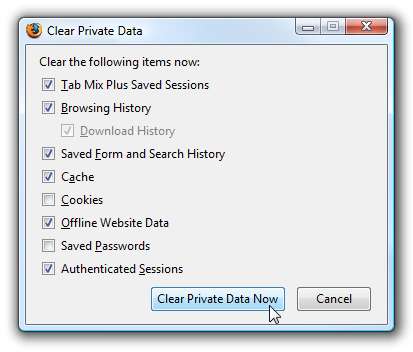
Dette er en god ide å gjøre så ofte uansett, og det kan ikke skade.
XP-brukere: Kjør Firefox i kompatibilitetsmodus
Noen Windows XP-brukere kan oppleve krasjproblemer som kan løses ved å bruke kompatibilitetsmodus. Bare høyreklikk på snarveien og velg Egenskaper, deretter kategorien Kompatibilitet.
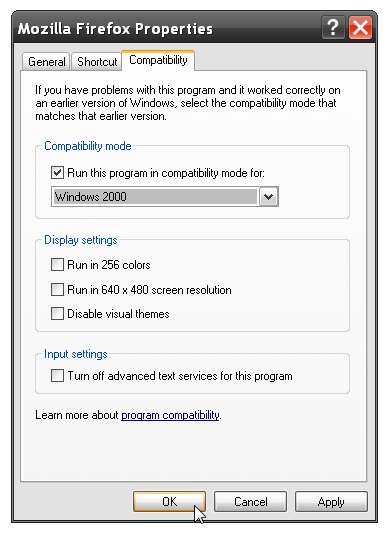
Sett kompatibiliteten tilbake til Windows 2000, og det kan løse problemer som krasjer for deg. Merk at innstilling av kompatibilitet i Vista ikke ser ut til å hjelpe så mye i testingen ... men kjørelengden din kan variere.
IKKE bruk inngangspanelet på nettbrettet (eller tastaturet på skjermen)
Jeg har hatt problemer med krasj de siste månedene, startet fra beta 2 og fortsatte hele veien gjennom utgivelsen. Den opprørende tingen var at jeg kunne kopiere profilen til en annen maskin, og den ville fungere bra. Jeg oppretter en tom profil, kjører i sikker modus ... og Firefox vil krasje på meg hvert 2. minutt.
Jeg endelig fant ut problemet ... Jeg har en Wacom Intuos3 nettbrett koblet til datamaskinen min, noe som gjør det mulig for Tablet PC Input Panel i Vista, noe som forårsaket problemet selv om det var forankret i bakgrunnen.
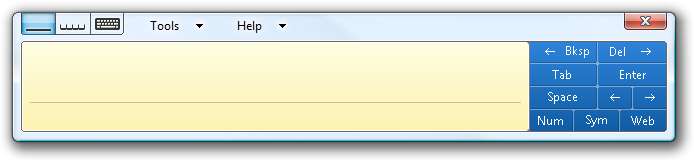
Det andre jeg deaktiverte panelet, sluttet Firefox å krasje. Hvis du har det samme problemet, kan du teste ved å åpne Tjenester og sette tjenesten til deaktivert:
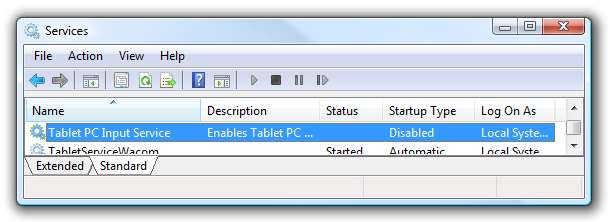
Du kan også fjerne Tablet PC-komponenter fra Legg til / fjern Windows-komponenter i Kontrollpanel. Jeg har også hørt om problemer med standard tastatur på skjermen, men jeg har ikke bekreftet dem.
Merk: Jeg testet dette på to maskiner ... samme eksakte problem. Det er veldig frustrerende, fordi jeg virkelig likte å ha nettbrettkomponentene.
Andre kjente problemer
Det er noen kjente problemer som allerede er løst av de gode menneskene i Mozilla, inkludert disse:
- Systemklokken er av
- Spesielle plugins eller utvidelser som er kjent for å være inkompatible.
- Gamle versjoner av Google Desktop
- Korrupt nedlastingsbuffer (løst ovenfor)
- Krasjer som viser Yahoo! E-post ( løsning )
For mer informasjon kan du alltid sjekke mozillaZine side og Firefox støtteside dekker krasjproblemer.
Avinstaller helt, og installer deretter Firefox på nytt
Dette er det siste, men beste alternativet. Hva vi skal gjøre er å avinstallere Firefox helt, og til og med fjerne profilmappene for å sikre at det ikke er spor etter noen gamle eller ødelagte installasjoner, og deretter installerer vi på nytt.
Det første du vil gjøre er selvfølgelig å sørge for at du har sikkerhetskopier av alt ... så fortsett å lese.
Sikkerhetskopier bokmerkene og lagrede passordene manuelt
Jeg liker alltid å ta sikkerhetskopi av de to tingene jeg er bekymret for: de lagrede passordene mine og bokmerkene mine. Vi kan enkelt sikkerhetskopiere bokmerkene direkte fra Firefox, men for å sikkerhetskopiere passordene må vi først installere Utvidelse av passordeksportør (forutsatt at Firefox ikke krasjer for tidlig)
Når du har installert den, åpner du tilleggsprogrammet og klikker Alternativer-knappen på utvidelsen.
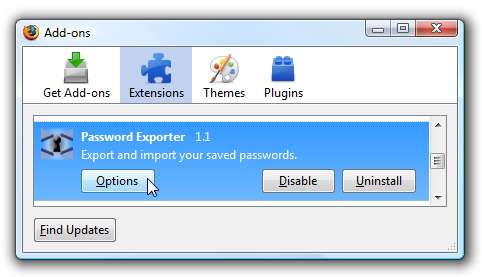
Nå kan du ganske enkelt eksportere passordene ved hjelp av knappen (og kryptere hvis du ønsker det).
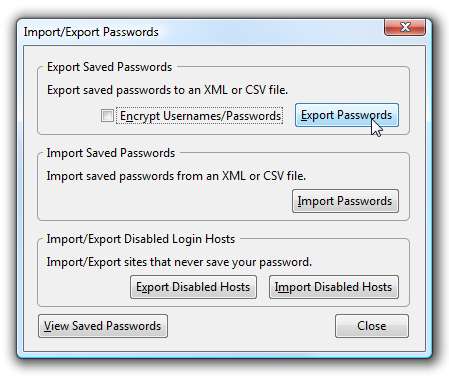
For å sikkerhetskopiere bokmerkene, åpne Organiserte bokmerker på menyen, og velg Sikkerhetskopi fra "Importer og sikkerhetskopi" -knappen / -menyen.
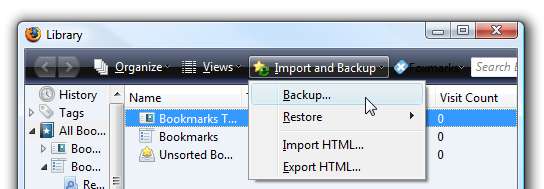
Sørg for å lagre begge filene på et trygt sted før du fortsetter.
Sikkerhetskopiere med MozBackup
Du kan også sikkerhetskopiere hele profilen din ved hjelp av MozBackup-verktøyet , som jeg anbefaler på det sterkeste, siden du kan sørge for at du har en total sikkerhetskopi av alt i profilen din. Det er en enkel sak å velge Firefox på første skjerm ...
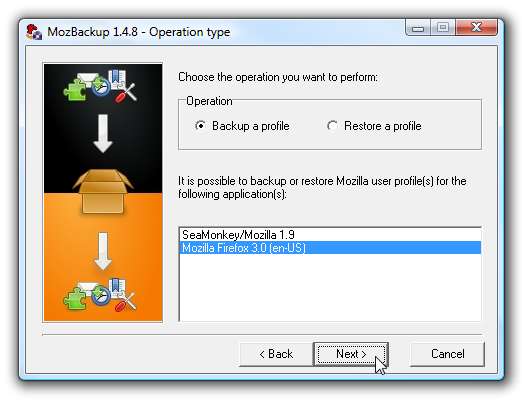
Velg deretter hvilken profil du vil sikkerhetskopiere, hvis du har mer enn en ... merk at standard lagringssted ser ut til å være under "Dokumenter"
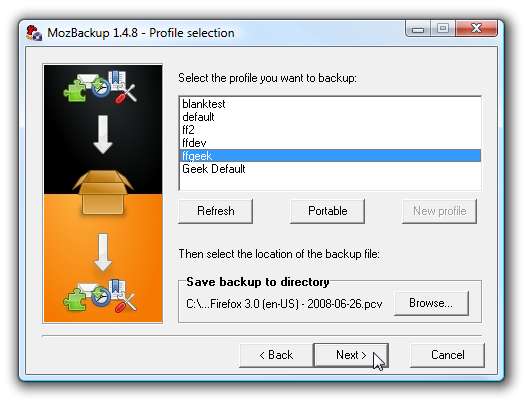
Velg deretter hva du faktisk vil sikkerhetskopiere ... Jeg vil anbefale å ta sikkerhetskopi av alt.
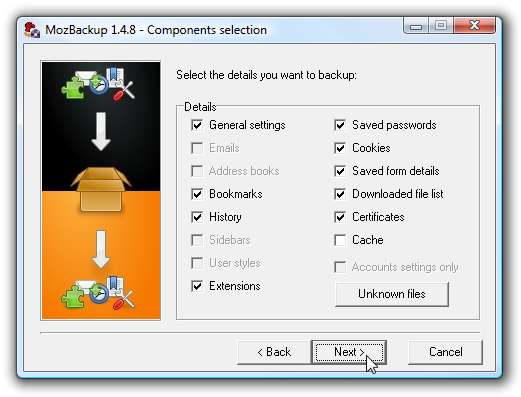
Vær oppmerksom på at hvis du bruker dette for å gjenopprette senere, er det noen sjanse for at problemet vil dukke opp igjen fordi problemet er i en innstilling. Heldigvis kan vi velge nøyaktig hvilke innstillinger vi vil gjenopprette fra filen, så det er ingen skade å sikkerhetskopiere alt.
Avinstaller Firefox
Avhengig av operativsystem, må du enten gå til Legg til / fjern programmer eller "Avinstaller programmer", deretter finne Mozilla Firefox i listen og velge Avinstaller.
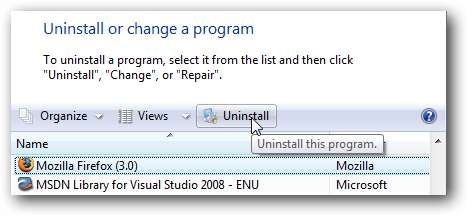
Nå vil du bli kvitt alle lagrede profiler, siden problemet sannsynligvis kan være der. I XP eller Vista kan du finne din profilmappe ved å skrive følgende i stedsfeltet (andre operativsystemer kan sjekk her )
% APPDATA% \ Mozilla \
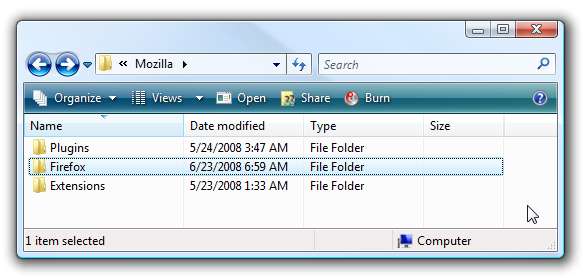
Nå, hva du vil gjøre er å bare flytte den mappen et annet sted, eller du kan slette den direkte hvis du var så fet. Jeg foretrekker å flytte den et annet sted i tilfelle jeg trenger filene igjen.
Installer Firefox på nytt
Nå kan du bare installere Firefox igjen, og starte på nytt med en helt ren skifer. For å importere passord eller bokmerker, bruk bare de samme menyene som du brukte ovenfor for å sikkerhetskopiere, men velg gjenopprettingsalternativene i stedet.
Forhåpentligvis løser en av disse problemene dine ... Hvis du har en annen løsning, må du legge den i kommentarene for å hjelpe andre som kan oppleve noe du har løst.







